За да въведете данните ръчно, следвайте тези стъпки.
Маркирайте празна клетка, като например А1, а след това въведете текста или номера.
За да се премине към следващата клетка, след това натиснете ENTER или TAB.
За да се запълни в серия от данни, следвайте тези стъпки.
Изберете две клетки, съдържащи ред и след това плъзнете манипулатора за запълване през сито или върху тях.
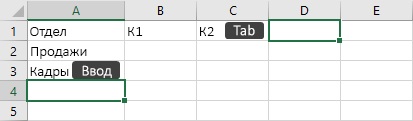
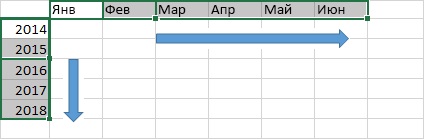
Пълнене на данните на колона като се използва функцията за мигновен пълнеж
Ползвайте динамични функция запълване на автоматично попълване на колона, като "Име", въз основа на друга колона, като "Пълно име".
В полето по-долу името на колона "Name" въведете "Надежда" и след това натиснете ENTER.
В следващата клетка, въведете първите няколко букви от името "Андрей".
Когато видите списък с предложени стойности, натиснете RETURN.
кликнете моментните възможности за пълнене за по-нататъшни действия.
Вижте как става това! Изберете File> New. щракнете върху шаблона Добре дошли в Excel! и отворите списъка на запълване.
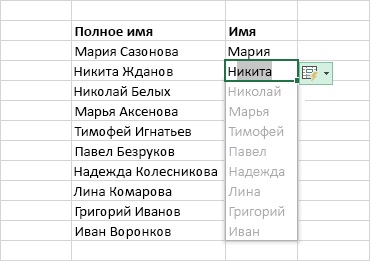
Бързо изчисляване функция AUTOSUM
Изберете клетката под номера, които трябва да бъдат сгънати.
Изберете Начало> AutoSum (в групата Редактиране).
В избраната клетка, натиснете клавиша за връщане, за да видите резултатите.
За да изпълните други изчисления, щракнете върху раздела Начало. Кликнете върху стрелката надолу до бутона AutoSum и изберете изчислението.
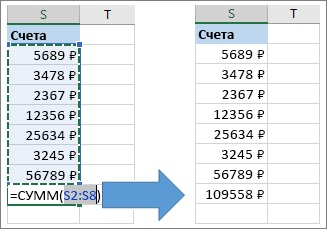
Можете лесно да изберете правилния класация за вашите данни с помощта на бърз инструмент за анализ.
Изберете диапазона от клетки с данни, които искате да се показват в таблицата.
Кликнете Express анализ в долния десен ъгъл на избрания обхват.
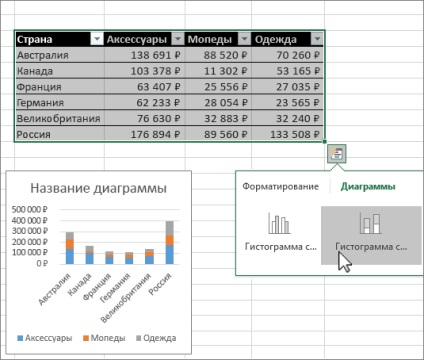
Използването на условно форматиране
Маркирайте важни данни или тенденции дисплей с данни посредством бърз инструмент за анализ.
Изберете данните, които искате да приложите условно форматиране.
Кликнете Express анализ в долния десен ъгъл на избрания обхват.
Вижте как става това! Изберете File> New. щракнете върху шаблона Добре дошли в Excel! Анализ на листа и отворен.
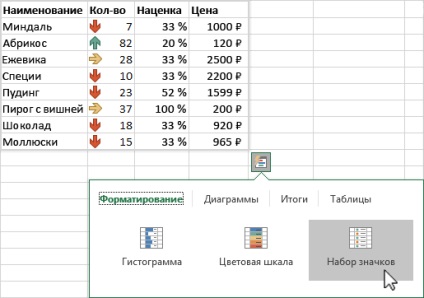
Осигуряване на горния ред
При наличието на голям брой редове може да се закрепи горния ред на заглавия на колони, за да преминете само на данните.
Уверете се, че сте приключили с редактирането на клетката. За да излезете от режим на редактиране клетка, натиснете Enter или Esc.
Изберете View> Freeze най-горния ред (в прозореца на група).
За повече информация, вижте. Член Осигуряване райони.
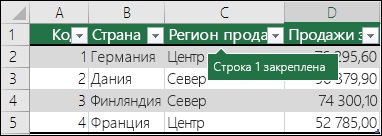
Свързани статии
